פרסומת
האם אתה צריך לייצא את אנשי הקשר שלך ב- Outlook ואינך בטוח איפה להתחיל? בין אם ברצונך לפתוח חשבון דוא"ל חדש במקום אחר, ליצור קובץ Excel או לאכלס בסיס נתונים של Access, ייצוא אנשי הקשר שלך ב- Outlook קל ממה שאתה בטח חושב.
להלן צעדים פשוטים שיעזרו לך תהליך הייצוא ואז כיצד לייבא מדריך מהיר לייבוא וייצוא של אנשי קשר בדוא"להאם איבוד אנשי הקשר בדוא"ל שלך יהיה סיוט? עדיף לגבות אותם! אנו נראה לך כיצד ל- Outlook, Gmail ו- Thunderbird. תהליך הגיבוי של אנשי הקשר אמור להיות דומה עבור לקוחות אחרים. קרא עוד הקובץ הזה ליעדים שלך.
ייצא מ- Outlook
כדי להתחיל בתהליך, בחר קובץ> פתיחה ויצוא> ייבוא / ייצוא. כאשר החלון הבא קופץ, בחר ייצא לקובץ ברשימת האפשרויות. לאחר מכן תוכל לבחור מבין שני סוגי קבצים; ערכים מופרדים בפסיקים (.csv) או קובץ נתוני Outlook (.pst).
האפשרות ערכים מופרדים בפסיקים היא בחירה בשימוש נרחב. זה מאפשר לך למפות את השדות למעבר נקי וניתן להעלות או לייבא את הקובץ לתוכם מאגרי מידע, גיליונות אלקטרוניים Excel Vs. גישה - האם גיליון אלקטרוני יכול להחליף מסד נתונים?באיזה כלי עליך להשתמש לניהול נתונים? Access ו- Excel שניהם כוללים סינון נתונים, איסוף ושאילתות. אנו נראה לך איזה מתאים ביותר לצרכים שלך. קרא עוד , ולקוחות שונים אחרים בקלות. אם אתה רוצה ליצור פשוט גיבוי של נתוני Outlook שלך 5 דרכים קלות לגיבוי נתוני Microsoft Outlook שלך קרא עוד , ואז קובץ הנתונים של Outlook עובד בסדר גמור.
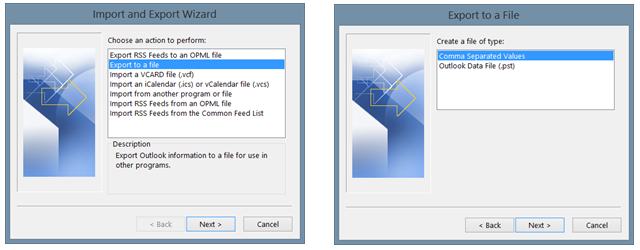
בשלב הבא, בחר את אנשי קשר התיקיה מרשימת האפשרויות ולחץ על הבא. לאחר מכן תוכל לראות היכן יישמר הקובץ במחשב שלך ואת שם ברירת המחדל שניתן לו. ניתן לשנות את שני אלה. בחר מיקום אחר על ידי לחיצה על דפדף כפתור ומציאת המקום. כדי לשנות רק את השם, אתה יכול לעשות זאת נכון בשדה הקובץ. בסיום, לחץ על הבא.
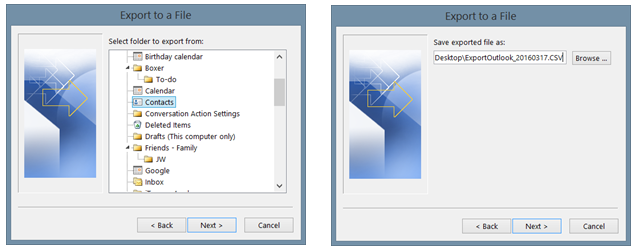
לאחר מכן תראה מסך שיסיים את הייצוא שלך, אך תוכל ללחוץ על מפה שדות מותאמים אישית כפתור תחילה במידת הצורך. זה יאפשר לך להסיר או לשנות את השדות בקובץ שלך, אך זה אופציונלי לחלוטין. לדוגמה, אם איש מאנשי הקשר שלך לא משתמש בשדה הסיומת, פשוט בחר בו וגרור אותו לצד שמאל כדי להסיר אותו מהקובץ.
לרעה, אם ברצונך להוסיף שדה נוסף המשמש בדרך כלל את אנשי הקשר שלך, כגון דף אינטרנט, בחר והעביר אותו לשמאל לימין כדי להוסיף אותו. אתה יכול גם להשתמש ב- קודם ו הבא לחצנים כדי להציג כיצד יציג המיפוי הנוכחי. לאחר שתסיים, לחץ על סיים כפתור והיצוא יעובד.

ייבא ל- Excel
לאחר ש- Excel פתוח, ייבוא קובץ אנשי הקשר קל מאוד. לך ל נתונים בתפריט ובחר מתוך טקסט. זה יאפשר לך לגלוש בקבצי טקסט. לכן, פשוט נווט למיקום בו נשמר הקובץ המיוצא, בחר אותו ולחץ פתוח.
לאחר מכן תראה את אשף ייבוא טקסט כיצד לייבא נתונים לגליונות האלקטרוניים של Excel בדרך הקלה והקלילההאם אי פעם התמודדת עם ייבוא או ייצוא נתונים לגיליון אלקטרוני? הדרכה זו תעזור לך לשלוט באמנות העברת הנתונים בין Microsoft Excel, CSV, HTML ותבניות קובץ אחרות. קרא עוד . הוא יזהה את סוג הקובץ שלך ויספק לך אפשרויות להתאים את השורה שבה הנתונים צריכים להתחיל לייבא ולסמן תיבת סימון אם יש לקובץ כותרות. בשלב הבא תוכלו לבדוק תצוגה מקדימה של מראה הנתונים שלכם על ידי בחירת התוחמים השונים. לבסוף, באפשרותך להגדיר את פורמטי הנתונים עבור כל עמודה. כל אחד משלבי האשף הללו הוא לא חובה. בסיום, לחץ על סיים.
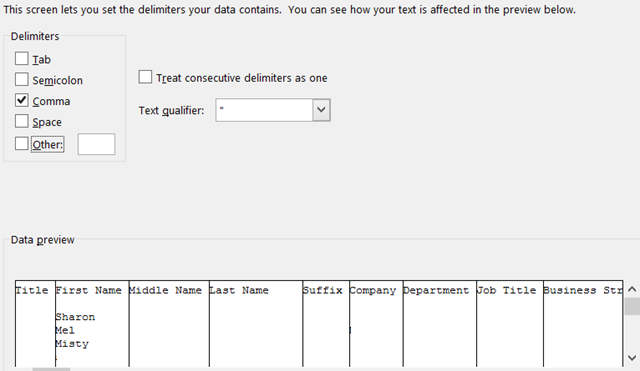
ייבא לגישה
ברגע שאתה נמצא ב גישה למסד נתונים כיצד ללמוד גישה של מיקרוסופט: 5 מקורות מקוונים חינםהאם אתה צריך לנהל כמות גדולה של נתונים? עליך לבדוק את Microsoft Access. משאבי הלימוד החינמיים שלנו יכולים לעזור לכם להתחיל וללמוד מיומנויות לפרויקטים מורכבים יותר. קרא עוד היכן שברצונך להוסיף את אנשי הקשר שלך, עבור אל נתונים חיצוניים> קובץ טקסט. לאחר מכן פשוט תגלוש אחר הקובץ שלך ותבחר היכן אתה רוצה את הנתונים במסד הנתונים. ניתן לייבא את הנתונים לטבלה חדשה, להוסיף עותק לטבלה שתבחר או לקשר למקור הנתונים.
בדומה לתהליך הייבוא של Excel, אתה יכול לבחור בין מתווה לרוחב תוחם או קבוע, לבחור את תוחם המפריד ולהתאים את אפשרויות השדה. בשלב הבא תוכל לבחור את המפתח הראשי שלך ולחץ על סיים כשתסיים.
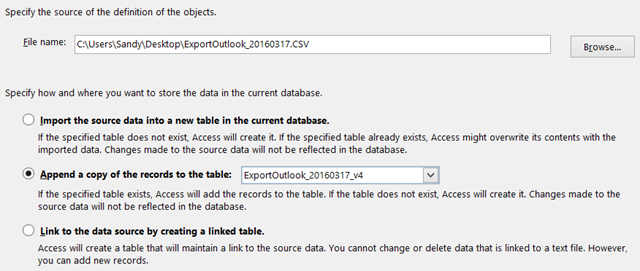
ייבא ל- Gmail
לאחר שאתה מחובר לחשבון Gmail שלך באינטרנט, בחר Gmail משמאל למעלה ולחץ אנשי קשר. כשאתה מגיע לחלק אנשי הקשר, בחר עוד> יבוא. ואז בחר את CSV אפשרות. אם אתה מופנה לסעיף אנשי הקשר הישנים שלך, לך לשם ותראה את ייבא אנשי קשר מדריך מהיר לייבוא וייצוא של אנשי קשר בדוא"להאם איבוד אנשי הקשר בדוא"ל שלך יהיה סיוט? עדיף לגבות אותם! אנו נראה לך כיצד ל- Outlook, Gmail ו- Thunderbird. תהליך הגיבוי של אנשי הקשר אמור להיות דומה עבור לקוחות אחרים. קרא עוד אפשרות מהניווט. דפדף אל מיקום הקובץ ולחץ על יבוא.
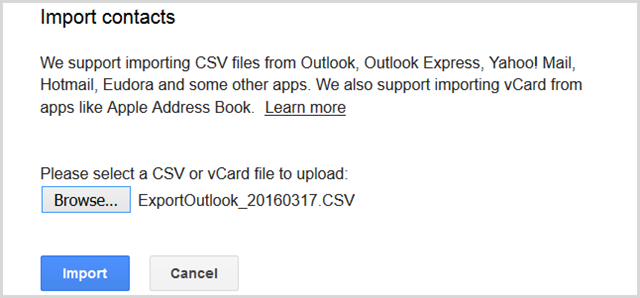
ייבא ל- Yahoo! דואר
ברגע שאתה מחובר שלך יאהו! חשבון דואר ברשת חשבונות הדוא"ל החינמיים הטובים ביותר שאתה צריך לקחת בחשבוןכולם יודעים על Gmail. אם אתה חושב שזה חשבון הדוא"ל החינמי הטוב ביותר שם בחוץ, אתה מעריך את כל השירותים האחרים. יש לך אפשרויות ויש לנו את הפרטים. קרא עוד לחץ על סמל אנשי הקשר משמאל למעלה. במסך הראשי יש לך אפשרות לייבא אנשי קשר. לחץ על הכפתור ואז לחץ יבוא בשביל ה העלאת קובץ אפשרות. חפש את הקובץ שלך ואז לחץ על יבוא.
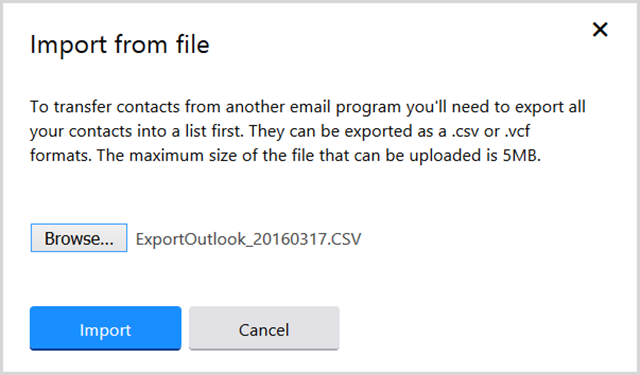
ייבא ל- Outlook.com (אינטרנט)
אם יש לך קובץ שצריך לייבא אליו Outlook.com דרך האינטרנט Microsoft Outlook Web Vs. שולחן עבודה: איזה מהם הכי מתאים לך?Outlook.com הוא לקוח דוא"ל מקוון רב עוצמה המגיע חינם עם Office Online. אך האם Outlook באינטרנט יכול להתחרות במקביל לשולחן העבודה? השוואת Outlook שלנו תעזור לך להחליט בעצמך. קרא עוד , זה עובד באותה קלות כמו Gmail ו- Yahoo. ברגע שאתה מחובר, בחר בסמל היישומים משמאל למעלה ולחץ על אנשים. תחת ייבא אנשי קשרלחץ על התחל לייבא, ובמסך הבא לחץ אחר. ואז חפש את הקובץ ולחץ העלה.
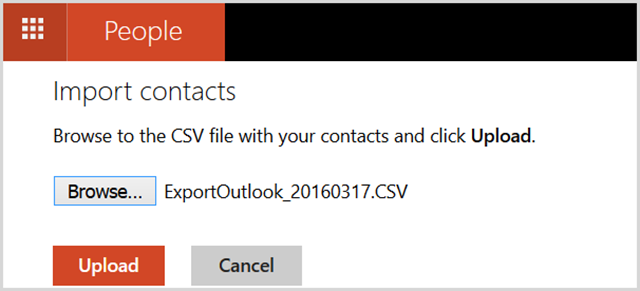
ייבא ל- Outlook (שולחן עבודה)
אם במקרה אתה צריך לייבא אנשי קשר ל- Outlook, למשל אם פתחת חשבון חדש, הדבר קל באותה מידה כמו הייצוא. ראשית, בחר קובץ> פתיחה ויצוא> ייבוא / ייצוא. חלון ייפתח וברשימת הבחירות בחר ייבא מתוכנה או קובץ אחר. בחר ערכים מופרדים בפסיקלחץ על הבאואז חפש אחר הקובץ שלך.
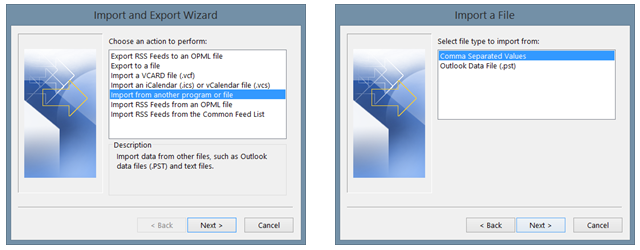
אתה יכול לבחור אפשרויות להחלפת כפילויות, לאפשר כפילויות או לא לייבא כפילויות כלל. לחץ על הבא, בחר אנשי קשר ברשימה, והכה הבא שוב. בדיוק כמו תהליך הייצוא, אתה יכול למפות את השדות אחרת אם תבחר ואז ללחוץ סיים כשתסיים.
ייבא למק
אם אתה באמת משנה דברים מעבר ממחשב ל- Mac מדריך מהיר לשימוש ב- Mac עבור משתמשי Windowsכל משתמש ב- Windows צריך לדעת את היסודות של עבודה על Mac. להלן מדריך מהיר שיעזור לחדשים מקינטוש למצוא את דרכם. קרא עוד , אתה עדיין יכול להשתמש בקובץ הערכים המופרדים בפסיקים כדי להזיז את אנשי הקשר שלך. כאשר יישום אנשי הקשר פתוח ב- Mac, בחר קובץ> ייבוא מהתפריט שלך. ואז נווט אל מיקום הקבצים שלך, בהנחה שהעברת את המסמכים שלך או שאתה משתמש שדרת אחסון נוספת Dropbox לעומת Google Drive לעומת OneDrive: איזו אחסון בענן הכי מתאים לך?האם שינית את הדרך בה אתה חושב על אחסון בענן? לאפשרויות הפופולריות של Dropbox, Google Drive ו- OneDrive הצטרפו אחרים. אנו עוזרים לך לענות באיזה שירות אחסון בענן עליך להשתמש. קרא עוד עבור הקבצים שלך ולחץ פתוח.
לאחר מכן תראה את מיפוי השדות, אותם ניתן להתאים על ידי בחירת החצים שליד הכותרות. לדוגמה, אתה יכול לבחור כינוי במקום שם פרטי לכותרת העליונה. אתה יכול גם לבחור לא לייבא פריטים ספציפיים.

אז אתה יכול לבחור אם לשמור את החדש, הישן או שניהם אם יש כפילויות. אתה יכול גם להחליט לעדכן את הישן בחדש. פשוט בחר את הבחירה שלך מלמעלה ואם אתה רוצה שהיא תחול על כולם, הקפד לסמן את תיבת הסימון בתחתית. לחץ על הבא ואז יבוא.

זה קל להזיז את אנשי הקשר שלך
בין אם מדובר בחיים עסקיים או אישיים, יש זמנים שאנחנו צריכים לעשות זאת להזיז את אנשי הקשר שלנו כיצד להעביר את אנשי הקשר שלך מ- Windows Mobile ל- Android קרא עוד . אל תופתע מהתהליך בעת ייצואם מ- Outlook מכיוון שכפי שאתה יכול לראות, זה באמת די פשוט.
האם נתקלת בבעיה בייצוא אנשי הקשר שלך מ- Outlook לקובץ או למיקום אחר? שתף את החוויה שלך למטה כדי שקוראים אחרים יוכלו ללמוד ממנה.
עם לימודי התואר הראשון שלה בטכנולוגיית מידע עבדה סנדי שנים רבות בענף ה- IT כמנהלת פרויקטים, מנהלת מחלקה ומנהלת PMO. לאחר מכן היא החליטה ללכת אחר חלומה וכעת כותבת על טכנולוגיה במשרה מלאה.